ESXI日志配置
虚拟机系统日志文件详解-Henry

虚拟机系统日志文件详解Friday, October 08, 2010---Henry 除了事件和警报列表,vSphere 组件还会生成各种日志。
这些日志包含有关vSphere 环境中活动的详细信息。
1、查看系统日志条目可以查看vSphere 组件生成的系统日志。
访问和查看系统日志的步骤:1 在连接vCenter Server 系统或ESX/ESXi 主机的vSphere Client 的主页中,单击系统日志。
2 在下拉菜单中,选择要查看的日志和条目。
3 选择查看> 筛选以引用筛选选项。
4 在数据字段中输入文本。
5 单击清除以清空该数据字段。
2、外部系统日志VMware 技术支持可能会请求多个文件以帮助解决您使用产品时遇到的任何问题。
本节介绍在各种ESX 4.0 组件系统上找到的日志文件的类型和位置。
----------------------------------------------------------------------------------------------------------------------注意:在Windows 系统中,多个日志文件存储在位于C:\Documents and Settings\<user name>\Local Settings\的Local Settings 目录中。
默认情况下,该文件夹是隐藏的。
----------------------------------------------------------------------------------------------------------------------3、在 ESXi 主机上配置 Syslog:所有 ESX/ESXi 主机均运行 syslog 服务 (syslogd),该服务将来自 VMkernel 和其他系统组件的消息记录到文件中。
在 ESXi 主机上,可以使用 vSphere Client 或 vSphere CLI 命令 vicfg-syslog 配置下列选项:n 日志文件路径: 指定 syslogd 在其中记录所有消息的文件的数据存储路径。
思科4507交换机配置日志

1、按照官方文档的要求检查思科各引擎的操作系统版本号,最低要求为03.08.01E,ROM版本为15.1.在本次实施过程中由于对设备操作的不熟悉,只检查了两台交换机的一号引擎,导致在第二台引擎版本号的低的情况下进行了配置,这也是后来在验证过程中无法恢复到vss模式的主要原因之一。
用到的命令行Cisco4507(config)#config-register 0x2102 --调整寄存器的值为官方文档推荐的0x2102。
重启生效。
表示13位、8位、1位的比特位被设成了1,其它为0,查阅上面的解释,它的意思就是如果网络启动失败就启动缺省的Flash软件、关闭Break、启动缺省文件;启动失败进入rommon时在rommon状态下,可以通过confreg 0x2102来改正寄存器值;rommon 4 >confregConfiguration Summary :=> load rom after netboot fails=> console baud: 9600=> autoboot from: commands specified in 'BOOT' environment variabledo you wish to change the configuration? y/n [n]: yenable "diagnostic mode"? y/n [n]: yenable "use net in IP bcast address"? y/n [n]: ndisable "load rom after netboot fails"? y/n [n]: yenable "use all zero broadcast"? y/n [n]: nenable "break/abort has effect"? y/n [n]: nenable "ignore system config info"? y/n [n]: nchange console baud rate? y/n [n]: nchange the boot characteristics? y/n [n]: yenter to boot:0 = disable autoboot1 = the first file from internal flash device2 = commands specified in 'BOOT' environment variable[2]: 1Configuration Summary :=> diagnostic mode=> console baud: 9600=> autoboot from: the first file from internal flash devicedo you wish to save this configuration? y/n [n]: yYou must reset or power cycle for new configuration to take effect这样相当于:rommon 1 > confreg 0x2102配置结束正常启动后,重新检查boot引导路径switch: boot system flash bootflash:/cat4500e-universalk9npe.SPA.03.08.01.E.152-4.E12、查看冗余模式,如果不是sso则切换到sso 4K_SW1#show redundancy4K_SW1#confi t4K_SW1#(config)redundancy4k_SW1#(config-red)mode sso3、hw-module uplink select gigabitethernet。
锐捷S2126系列交换机系统日志配置
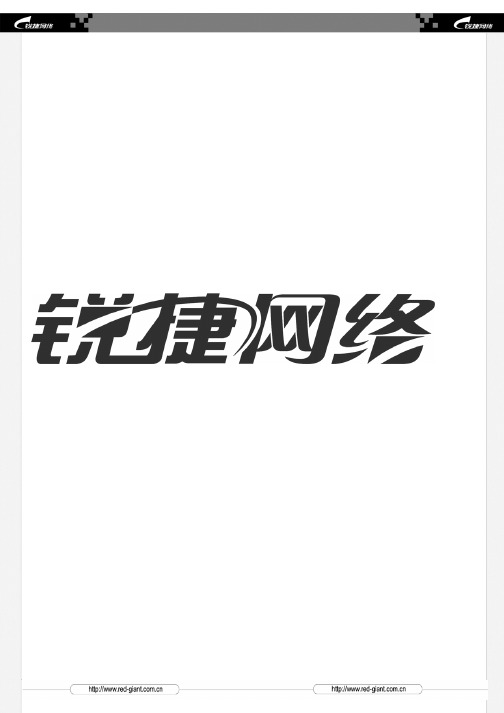
Syslog 把源设备产生的系统信息根据配置发送给下一跳,下一跳可能是中继设备 也可能是收集设备,中继设备收到其它设备发来的系统信息后根据自身配置进行 相应的处理后再发送给下一跳,直到该系统信息发送到收集设备上。 如下图所示:
步骤 1 步骤 2
命令 configure terminal logging buffered [severity – level number]
含义 进入全局配置模式 将日志信息记录到内部缓冲。
(可选)severity-level-number:
只有小于等于 severity-level-number 级别的日志信息才能够被发送。
默认设置 打开 打开 7级 关闭 7级 打开 7级 关闭 5级 打开 关闭
系统日志开关
系统日志默认是打开的。当系统日志开关打开时,由日志进程决定日志信息向哪个目的发送。 在特权模式下,用户关闭系统日志开关的过程如下:
命令
步骤 1 步骤 2 步骤 3 步骤 4
configure terminal no logging on end show running-config
日志信息:@4-VRRPNEWMASTER: New Master of Virtual router [chars] is generated in [chars]" 描述:网络中虚拟路由器竞选产生新的主路由器。
【vspher运维】ESXI日志文件
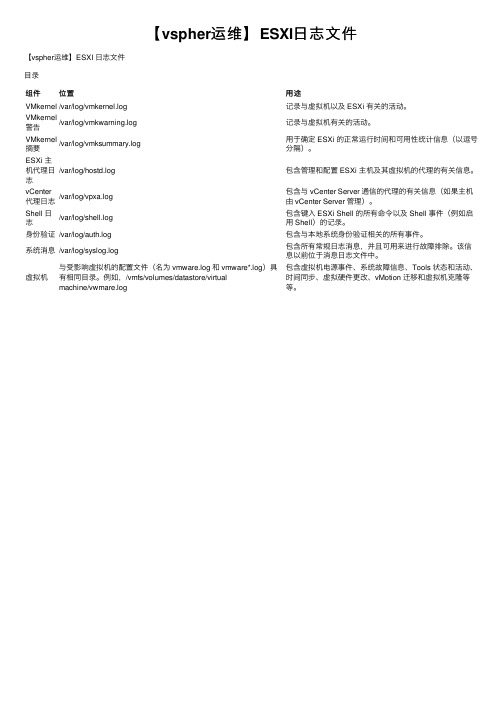
【vspher运维】ESXI⽇志⽂件【vspher运维】ESXI ⽇志⽂件⽬录组件位置⽤途VMkernel/var/log/vmkernel.log记录与虚拟机以及 ESXi 有关的活动。
VMkernel警告/var/log/vmkwarning.log记录与虚拟机有关的活动。
VMkernel 摘要/var/log/vmksummary.log⽤于确定 ESXi 的正常运⾏时间和可⽤性统计信息(以逗号分隔)。
ESXi 主机代理⽇志/var/log/hostd.log包含管理和配置 ESXi 主机及其虚拟机的代理的有关信息。
vCenter 代理⽇志/var/log/vpxa.log包含与 vCenter Server 通信的代理的有关信息(如果主机由 vCenter Server 管理)。
Shell ⽇志/var/log/shell.log包含键⼊ ESXi Shell 的所有命令以及 Shell 事件(例如启⽤ Shell)的记录。
⾝份验证/var/log/auth.log包含与本地系统⾝份验证相关的所有事件。
系统消息/var/log/syslog.log 包含所有常规⽇志消息,并且可⽤来进⾏故障排除。
该信息以前位于消息⽇志⽂件中。
虚拟机与受影响虚拟机的配置⽂件(名为 vmware.log 和 vmware*.log)具有相同⽬录。
例如,/vmfs/volumes/datastore/virtualmachine/vwmare.log包含虚拟机电源事件、系统故障信息、Tools 状态和活动、时间同步、虚拟硬件更改、vMotion 迁移和虚拟机克隆等等。
ESXi网络配置笔记

ESXi⽹络配置笔记ESXi 6.5 & 7.0 给虚机添加双⽹卡当宿主机的多个⽹⼝分别连接不同⽹关或⼦⽹,希望虚机也具备同时通过多⽹卡连接不同⽹段的能⼒,可以直接通过界⾯配置宿主机新增虚拟交换机,新增端⼝组对于宿主机,先确认各⽹⼝对应物理适配器的编号,可在服务器的⽹络配置界⾯查看链接状态;并选择需要连接的⽹络适配器。
通过左侧导航⽹络->虚拟交换机,ESXi默认内建了⼀个虚拟交换机vSwitch0,对应1条上⾏线路⽹⼝vmnic0,对应了两个端⼝组,⼀个是⽤于管理的Management Network,这个端⼝组有⼀个就可以了;另⼀个是⽤于虚机的VM Network;新建虚拟交换机,名称[vSwitch1],MTU默认[1500],上⾏链路1选择另⼀个需要绑定的⽹⼝例如[vmnic1],链路发现使⽤默认的模式[侦听],协议[Cisco Dis...(CDP)],安全的三个选项全使⽤默认的[拒绝]。
然后就可以新建端⼝组了,通过左侧导航⽹络->端⼝组,添加端⼝组,名称[VM Network 2],VLAN ID使⽤默认的[0],虚拟交换机选择刚才新建的vSwitch1,安全全部默认继承。
虚机新增⽹卡虚机先关机打开虚机详情页,点击编辑,在编辑设置页,点击添加⽹络适配器在多出来的新建⽹络适配器这⾏,选择[VM Network 2],其他全部默认:勾选连接,适配器类型VMXNET3,MAC地址⾃动后⾯全零。
保存后虚机打开电源开机后连接shell,通过ifconfig应该能看到新产⽣的⽹卡,记录新⽹卡的名称,例如ens224,需要前往 /etc/sysconfig/network-scripts/ 添加这个⽹卡的ifcfg⽂件,在本例中使⽤ifcfg-ens224,# 复制原配置⽂件作为基础cp ifcfg-ens192 ifcfg-ens224# 修改vi ifcfg-ens224# 修改其中的TYPE=EthernetPROXY_METHOD=noneBROWSER_ONLY=noBOOTPROTO=staticIPADDR=172.31.13.7 # 要改NETMASK=255.255.255.0GATEWAY=172.31.13.1 # 要改DNS1=114.114.114.114DNS2=8.8.8.8DEFROUTE=yesIPV4_FAILURE_FATAL=noIPV6INIT=yesIPV6_AUTOCONF=yesIPV6_DEFROUTE=yesIPV6_FAILURE_FATAL=noIPV6_ADDR_GEN_MODE=stable-privacyNAME=ens224 # 要改UUID=44bdb213-d3ff-4e3a-8b9e-0262a5a1f522 # 这⾏要删除DEVICE=ens224 # 要改ONBOOT=yes修改完,重启⽹络,在ifconfig中就能看到变化了systemctl restart networkESXi 6.0 添加静态路由⾸先打开ESXi的SSH服务, 在Configuration -> Security Profile -> Services, start SSH⽤管理员登录后, 在命令⾏下执⾏~ # esxcli network ip route ipv4 add --gateway 192.168.20.59 --network 10.8.0.0/24# 检查路由是否正确添加~ # esxcfg-route -l对于5.0及5.0之前的ESXi, 执⾏esxcfg-route -a 192.168.100.0/24 192.168.0.1# oresxcfg-route -a 192.168.100.0 255.255.255.0 192.168.0.1因为这个版本还不能持久化路由配置, 需要在 /etc/rc.local 中添加这个路由命令ESXi 6.7安装完成后添加Realtek驱动ESXi 6.7 (VMware-VMvisor-Installer-6.7.0-8169922.x86_64.iso), 安装完成后, 开启SSH, 连接后执⾏# check your network cards:lspci -v | grep "Class 0200" -B 10000:00:1f.6 Ethernet controller Network controller: Intel Corporation Ethernet Connection I219-LM [vmnic0]Class 0200: 8086:156f--0000:6c:00.0 Ethernet controller Network controller: Realtek Semiconductor Co., Ltd. RTL8111/8168/8411 PCI Express Gigabit EthernetControllerClass 0200: 10ec:8168可以看到realtek⽹卡, 但是vendor ID 10ec:8168 对应的驱动不可⽤. 可以通过VMware Compatibility Guide 搜索(选择过滤条件“IO Devices”). 或者使⽤命令进⾏下载:# allow ESXI to use Community Supported VIB'sesxcli software acceptance set --level=CommunitySupportedesxcli network firewall ruleset set -e true -r httpClientesxcli network firewall ruleset set -e true -r dns# install net55-r8168esxcli software vib install -d https://vibsdepot.v-front.de -n net55-r8168the driver download and installation was successfull:Installation ResultMessage: The update completed successfully, but the system needs to be rebooted for the changes to be effective.Reboot Required: trueVIBs Installed: Realtek_bootbank_net55-r8168_8.045a-napiVIBs Removed:然后输⼊reboot重启ESXi服务器参考制作带Realtek驱动的ESXi安装镜像需要的软件⽹卡驱动, 在下⾯找到 Offline Bundle of version xxx 下载PowerCLI, 需要安装下载ESXi的update zip包, 注意下载的是zip包不是ISO, 这个需要是客户才⾏安装PowerCLI⽤ZIP包安装将前⼀步下载的ZIP解开# 查看有哪些路径> $env:PSModulePathC:\Users\millt\Documents\WindowsPowerShell\Modules;C:\Program Files\WindowsPowerShell\Modules;C:\Windows\system32\WindowsPowerShell\v1.0\Modules # 使⽤其中的⼀个路径, 将ZIP包解开的⽂件都放⼊, 然后执⾏下⾯的命令, 注意Path改成使⽤的路径> Get-ChildItem -Path 'C:\Program Files\WindowsPowerShell\Modules' -Recurse | Unblock-File# 检查是否已经安装> Get-Module VMware* -ListAvailable# 降低执⾏安全级别, 否则后⾯执⾏时会报错> Set-ExecutionPolicy Unrestricted# 导⼊模块> Import-Module VMware.DeployAutomation# 检查命令> Get-DeployCommand⽤命令⾏安装> Install-Module -Name VMware.PowerCLI制作过程⾸先使⽤两个bundle创建仓库(software depot)Add-EsxSoftwareDepot "C:\7_KIT\VMW\net55-r8168-8.045a-napi-offline_bundle.zip", "C:\7_KIT\VMW\VMware-ESXi-6.7.0-8169922-depot.zip"查看现有的image profile, see what profiles existGet-EsxImageProfile然后, 创建⼀个新的image profile, 使⽤现有的clone并设置acceptance level为"community" (因为要添加的驱动是社区签名的):New-EsxImageProfile -CloneProfile ESXi-6.7.0-8169922-standard -name ESXi-6.7.0-8169922-standard-RTL8111 -Vendor RazzSet-EsxImageProfile -ImageProfile ESXi-6.7.0-8169922-standard-RTL8111 -AcceptanceLevel CommunitySupported查看已经添加到仓库的驱动Get-EsxSoftwarePackage | Where {$_.Vendor -eq "Realtek"}使⽤上⾯看到的驱动名称, 添加到image profile:Add-EsxSoftwarePackage -ImageProfile ESXi-6.7.0-8169922-standard-RTL8111 -SoftwarePackage net55-r8168这时候就可以创建包含驱动的ISO了Export-EsxImageProfile -ImageProfile ESXi-6.7.0-8169922-standard-RTL8111 -ExportToIso -filepath C:\7_KIT\VMW\VMware-ESXi-6.7.0-8169922-RTL8111.iso 过程截图。
飞鱼星路由器系统日志服务器使用详细步骤

飞鱼星路由器系统日志服务器使用详细步骤作为不同网络之间互相连接的枢纽,路由器系统构成了基于TCP/IP 的国际互联网络Internet 的主体脉络,也可以说,路由器构成了Internet的骨架。
有用户不清楚飞鱼星路由器系统日志服务器使用具体步骤,所以希望我们网站里能介一下这方面的知识,今天我们就来详细讲解一下系统日志服务器使用步骤。
具体介绍飞鱼星路由器中,通过“系统日志”功能可以监控内网计算机所访问网页对应域名、QQ登录记录以及攻击警报等信息。
但由于路由器的存储空间有限,如要进一步查看内网计算机的日志,需要配合飞鱼星的“飞鱼星日志系统(VLS)”。
具体配置步骤:(1)开启系统日志服务器功能点开路由器的系统状态》系统日志,启用“系统日志服务器”,并启用“日志服务器”,输入对应日志服务器的IP地址,具体界面如下图:启用上图中的系统日志服务,便可在路由器的系统状态》系统日志中查看路由器的常见系统更改,具体可查考如下界面:中以内网192.168.1.3的计算机作为日志服务器,则需要在这台计算机上安装我们的VE日志分析软件,之后便可在此PC机上看见内网用户所浏览网址。
(2)安装数据库下载MYSQL数据库安装数据库,设置密码、端口号。
(3)运行“飞鱼星日志系统(VLS)”“飞鱼星日志系统(VLS)”及具体使用方法请到文件下载中心,找到设备对应型号进行下载,下载后解压运行Volans log system.exe输入数据库的密码、端口号(服务器IP、用户名不用修改),即可运行,并自动连接获取日志。
用户如果是初次使用飞鱼星路由器产品,我们建议用户阅读一下说明书,说明书一般介绍的都比较详细,并且用户比较容易看懂。
相关阅读:路由器安全特性关键点由于路由器是网络中比较关键的设备,针对网络存在的各种安全隐患,路由器必须具有如下的安全特性:(1)可靠性与线路安全可靠性要求是针对故障恢复和负载能力而提出来的。
对于路由器来说,可靠性主要体现在接口故障和网络流量增大两种情况下,为此,备份是路由器不可或缺的手段之一。
ESXI日志配置

ESXi 5.0 主机日志配置实例2011-11-18 16:42:00 | 作者: QY003 | 3,844 次阅读在《vCenter Server 5.0安装实战》一文中对vCenter Server 5.0的安装配置过程进行了简单介绍,本文继续讲解如何通过vSphere Client进行ESXi 5.0主机的日志配置。
在vCenter Server安装程序的vSphere-Client目录下存放着vSphere-Client的安装程序VMware-viclient.exe。
安装完成后就可以通过vSphere Client登录到vCenter Server对ESXi 5.0主机进行管理。
vSphere Client兼容ESXi 4.x,也就是说在vSphere Client中可以同时管理ESXi 4.x主机和ESXi 5.0主机,原有vSphere 4.x许可依然有效。
当然新安装的ESXi 5.0主机不能直接使用vSphere 4.x的许可,需要通过VMware官方网站进行许可升级。
为ESXi主机分配数据存储在主机配置的硬件配置选项下可以看到,完成初始安装后,ESXi主机只包括一块本地存储。
和vSphere 4.x相比,vSphere 5.0已经能够识别SSD驱动器,而且数据存储的文件系统类型已经升级为VMFS-5了。
图1. ESXi主机数据存储视图为ESXi主机分配数据存储的操作和vSphere 4.x没有太多不同。
以光纤通道存储为例,在磁盘阵列端将100GB 的LUN映射给指定的ESXi主机,然后在vSphere Client 中选择“全部重新扫描”,然后选择“添加存储器…”进行配置即可。
完成“选择磁盘/LUN”步骤后,如下图所示进入文件系统版本选择窗口,默认选择为VMFS-5。
只有全新安装的ESXi 5.0主机使用GUID分区表格式,没有使用原有的MSDOS分区标签,支持最新的VMFS-5文件系统。
esxi日志导出方法及dump日志导出方法

esxi日志导出方法及dump日志导出方法收集esxi或vcenter日志的方法1、利用root账号登录esxi或用管理账号登陆vcenter(只读权限也可)2、点击上方主页按钮,找到日志图标,点击3、在新窗口中选择导出日志,勾选要导出的日志4、根据需要选择日志,主机宕机必须选择craskdumps日志和硬件日志,服务故障需要选择系统和log,虚拟机故障需要选择虚拟机、网络、存储等日志。
如果不清楚具体情况,请按照默认选项导出。
5、导出的日志为压缩文件,如果较大,请复制到移动介质中,提供给我。
esxi4.0紫屏DUMP日志导出方法:由于esxi4.0默认关闭了ssh服务,所以只能到主机的DCUI界面导出日志。
1、在esxi的DCUI界面按alt+F1进入命令行界面。
(输入exit 退出命令行界面,按alt+F2返回DCUI界面)2、输入unsupported (屏幕无任何显示),然后按回车,如果输入正确会显示要求输入password:输入密码后进入命令行界面。
3、Esxi4.0的dump文件储存于/var/core中,需要使用命令转换为dumplog。
命令如下:(红色为dump文件名,自行修改)可以用ls /var/core –l 查看具体文件及大小。
esxcfg-dumppart -L /var/core/vmkernel-zdump-073108.09.16.1 created file vmkernel-log.1 4、将生成的vmkernel-log.1文件复制到终端即可,如果无法ftp,可以将它cp到/vmfs/volume/datastore下面,然后通过vclient下载。
5、vmkernel-log.1可以通过写字板打开。
- 1、下载文档前请自行甄别文档内容的完整性,平台不提供额外的编辑、内容补充、找答案等附加服务。
- 2、"仅部分预览"的文档,不可在线预览部分如存在完整性等问题,可反馈申请退款(可完整预览的文档不适用该条件!)。
- 3、如文档侵犯您的权益,请联系客服反馈,我们会尽快为您处理(人工客服工作时间:9:00-18:30)。
ESXi 5.0 主机日志配置实例
2011-11-18 16:42:00 | 作者: QY003 | 3,844 次阅读
在《vCenter Server 5.0安装实战》一文中对vCenter Server 5.0的安装配置过程进行了简单介绍,本文继续讲解如何通过vSphere Client进行ESXi 5.0主机的日志配置。
在vCenter Server安装程序的vSphere-Client目录下存放着vSphere-Client的安装程序VMware-viclient.exe。
安装完成后就可以通过vSphere Client登录到vCenter Server对ESXi 5.0主机进行管理。
vSphere Client兼容ESXi 4.x,也就是说在vSphere Client中可以同时管理ESXi 4.x主机和ESXi 5.0主机,原有vSphere 4.x许可依然有效。
当然新安装的ESXi 5.0主机不能直接使用vSphere 4.x的许可,需要通过VMware官方网站进行许可升级。
为ESXi主机分配数据存储
在主机配置的硬件配置选项下可以看到,完成初始安装后,ESXi主机只包括一块本地存储。
和vSphere 4.x相比,vSphere 5.0已经能够识别SSD驱动器,而且数据存储的文件系统类型已经升级为VMFS-5了。
图1. ESXi主机数据存储视图
为ESXi主机分配数据存储的操作和vSphere 4.x没有太多不同。
以光纤通道存储为例,在磁盘阵列端将100GB 的LUN映射给指定的ESXi主机,然后在vSphere Client 中选择“全部重新扫描”,然后选择“添加存储器…”进行配置即可。
完成“选择磁盘/LUN”步骤后,如下图所示进入文件系统版本选择窗口,默认选择为VMFS-5。
只有全新安装的ESXi 5.0主机使用GUID分区表格式,没有使用原有的MSDOS分区标签,支持最新的VMFS-5文件系统。
图2. 添加存储器:选择文件系统版本
单击下一步,输入数据存储名称以及使用的容量大小后,如下图所示,选择“完成”将创建块大小为1MB,支持最大文件大小为2TB的VMFS-5文件系统。
图3. 创建块大小为1MB的VMFS-5文件系统
ESXi主机日志管理
恰当的日志管理对于故障诊断和合规性至关重要。
ESXi主机的日志通过syslog工具管理,默认情况下,日志文件存储在主机的scratch分区中(/scratch/log)。
scratch 分区是在ESXi安装程序在本地磁盘上分配的大小为4GB的磁盘分区,ESXi使用该分区存储日志文件、内核dump以及升级过程中所产生的临时文件以及其他的临时文件,分配存储在/scratch/log、/scratch/core、/scratch/download和/scratch/var目录下。
为方便对ESXi主机日志的管理,可以将主机日志存储在共享存储或转发至远程日志服务器上。
在vSphere Client中通过如下步骤可以配置ESXi主机系统日志的存储路径。
1,选中左侧面板中的ESXi主机
2,单击配置选项卡
3,选择软件配置中的高级设置
4,选择Syslog
图4. 配置ESXi主机日志存放路径
在Syslog.global.logDir文本框中输入数据存储名以及用于存储日志信息的文件路径。
其默认值为“[]/scratch/log”,如果我们要将日志保存至fsdatastore数据存储的
host1/log目录下,只需要输入“[datastoreName]/host1/log”即可。
5,另外,VMware 还提供了两种远程syslog解决方案,一种是能够安装在Windows 服务器上的ESXi Syslog Collector,另一种就是使用VMware vMA虚拟机的syslog功能。
完成远程syslog的配置后,如果需要将日志转发到远程日志服务器,需要在Syslog.global.LogHost 文本框中远程日志服务器的主机名即可。
6,为保证配置生效,可能需要重启ESXi主机。
7,进行故障诊断对日志文件进行分析时,定位日志文件产生的时间是非常重要的。
可以在vSphere Client中将ESXi主机配置为NTP客户端,并设置NTP服务器,保证ESXi 主机的时间与NTP服务器保持一致:选择配置选项卡中软件配置的时间配置,然后选择右侧上方的“属性”标签就可弹出时间设置窗口,可以手动修改日期、时间也可以配置与NTP
服务器进行时间同步。
图5. 配置ESXi主机vSphere Client本地时间
主要的ESXi主机日志文件
ESXi主机的/var/log目录下存放了ESXi主机日志文件的链接,指向我们配置的存放日志文件的路径。
在对ESXi主机进行故障诊断时,以下日志文件需要重点关注:
/var/log/vmkernel.log:存放VMkernel生成的日志
/var/log/vmkwarning.log:只保留VMkernel日志中的警告和系统告警事件
/var/log/vpxa.log:vCenter代理日志,vCenter Server通过进程名为vpxa的vCenter Server代理提供对ESXi主机的访问。
vpxa进程在将主机添加到vCenter Server清单中时安装在ESXi主机上。
vCenter Server代理与称为hostd进程的ESXi 主机代理进行通信。
/var/log/hostd.log:ESXi主机代理日志
/var/log/sysboot.log:系统启动日志
/var/log/fdm.log:VMware HA日志
导出ESXi主机日志
在vSphere Client中可以使用“系统管理”菜单下的“导出诊断数据”菜单下载ESXi主机的日志文件。
如下图所示,选择需要导出的相关的系统日志,然后再选择生成系统日志的路径即可导出ESXi主机的日志。
图6. 选择需要导出的系统日志
至此,ESXi主机基本的日志配置功能就完成了,在随后的系列文章中将继续介绍如何进行ESXi主机的其他配置比如设置防火墙,以及如何对ESXi主机进行故障诊断等等。
